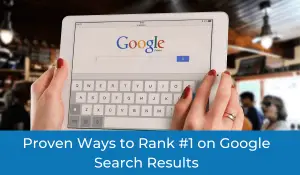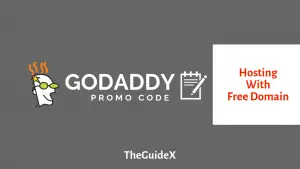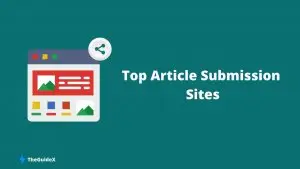Como adicionar arquivo Ads.txt no WordPress (3 etapas simples)
Publicados: 2023-02-05Se você está monetizando seu site WordPress com redes de anúncios como Google Adsense, Media.net, Propeller Ads, etc., você definitivamente precisa adicionar um arquivo ads.txt ao seu site ou blog WordPress.
A fraude de anúncios pode acontecer facilmente em seu blog WordPress e provavelmente, e você pode ter que enfrentar o calor em sua receita de publicidade no site WordPress.
Para aumentar a receita de anúncios e impedir que os editores cometam fraudes com anúncios, o arquivo ads.txt pode ser a melhor escolha.
Neste guia detalhado do blog, explicarei como adicionar arquivos ads.txt no WordPress em apenas três etapas simples. Mas antes de começar, você deve entender a definição do arquivo ads.txt, bem como a importância do arquivo para qualquer site WordPress que monetiza com redes de anúncios.
Então vamos começar…
Índice
Arquivo Ads.txt – Uma definição básica
Os anúncios no arquivo ads.txt representam vendedores digitais autorizados.
O conceito de arquivo ads.txt foi criado pela primeira vez pelo IAB (Interactive Advertising Bureau) Tech Lab, um consórcio sem fins lucrativos estabelecido no ano de 2014, especialmente para prevenir a segurança de marcas digitais e fraudes de anúncios.
O conceito é apoiado pela maioria das redes de publicidade digital, incluindo o Google Adsense. Distribuidores como você e editores como grandes empresas, ambos, se beneficiarão do projeto ads.txt.
Por que o arquivo Ads.txt deve ser adicionado ao WordPress?
De acordo com fontes confiáveis, é relatado que os sites e blogs do WordPress afetados por fraudes de anúncios devem perder milhões de dólares todos os anos.
Os possíveis processos de fraudes de anúncios são:
- Clicar em anúncios com contas falsas
- Aumentar as impressões de anúncios com intenção falsa
- Fraudes de anúncios por falsificação de domínio
- E muitos mais
Para obter ganhos financeiros, as pessoas com intenções de golpes usam bots para clicar em anúncios falsos e converter os ganhos do seu WordPress em suas contas. Por causa da fraude de anúncios com bots, as redes de publicidade e os editores possivelmente serão afetados.
Portanto, é altamente recomendável que os sites do WordPress que são monetizados com redes de anúncios declarem que estão permitindo anúncios de redes específicas. E para declarar o mesmo, você precisa que um arquivo ads.txt seja adicionado ao seu WordPress.
O processo por trás da criação e adição do arquivo ads.txt ao seu blog ou site WordPress é fácil. Felizmente, nenhum conhecimento técnico é necessário.
Como adicionar o arquivo Ads.txt no WordPress usando um plug-in
Como você já sabe, o WordPress é um dos melhores sistemas de gerenciamento de conteúdo do universo para criar sites perfeitamente sem muito trabalho de codificação. E com os plug-ins pré-construídos do WordPress, você pode adicionar funcionalidades extras ao seu site.
Da mesma forma, em vez de adicionar manualmente o arquivo ads.txt ao nosso site, usaremos um plug-in do WordPress para criar o arquivo para nós.
E para fazer isso, você precisa fazer login no painel do WordPress. Uma vez logado, clique na opção “ Plugins > Adicionar novo ”, que está disponível no lado esquerdo do painel de controle.
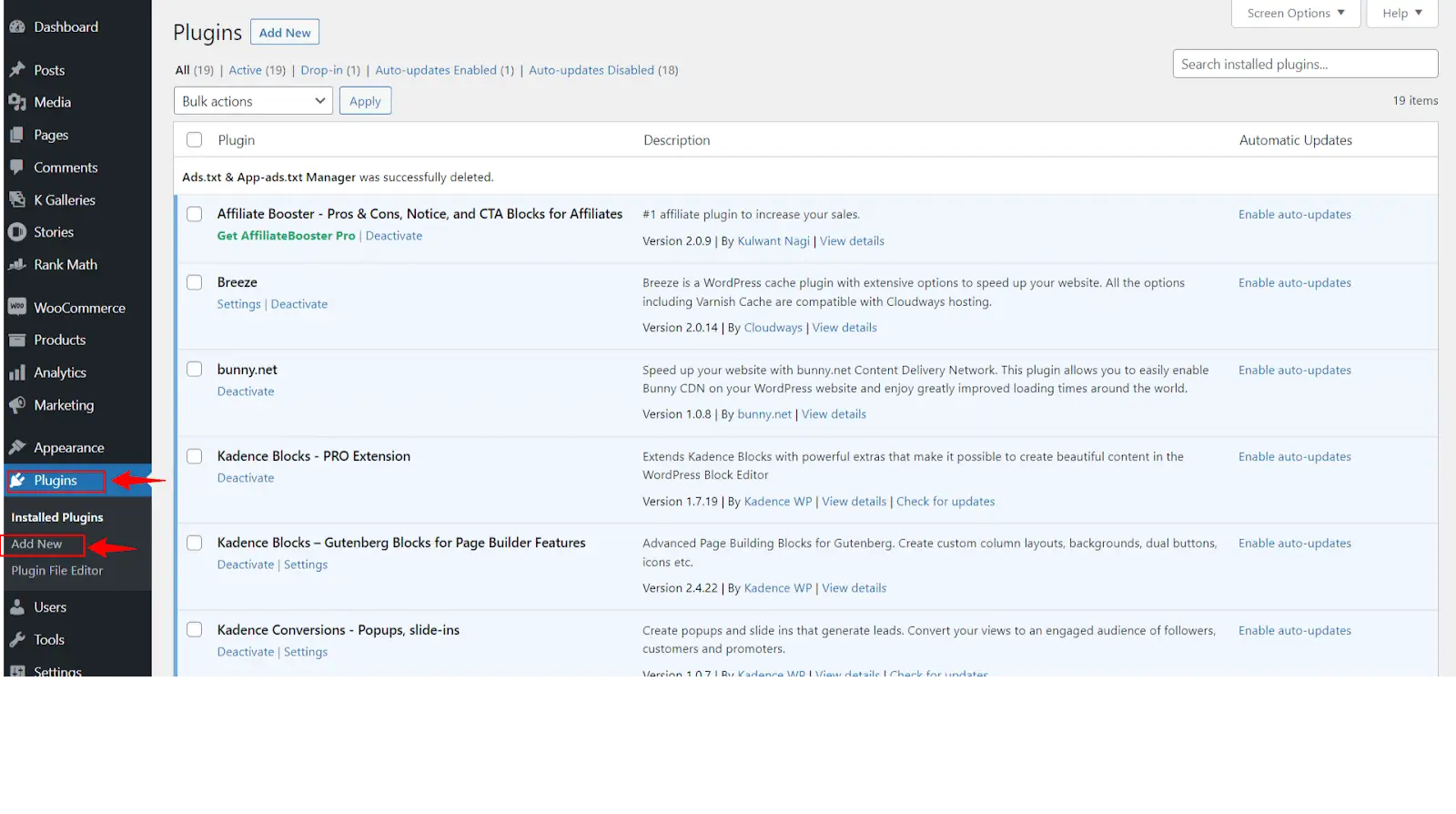
Depois de clicar na opção “ Plugins > Adicionar novo ”, você será redirecionado para a página de instalação do plug-in. Aqui você precisa procurar o “ Ads.txt Manager ”.
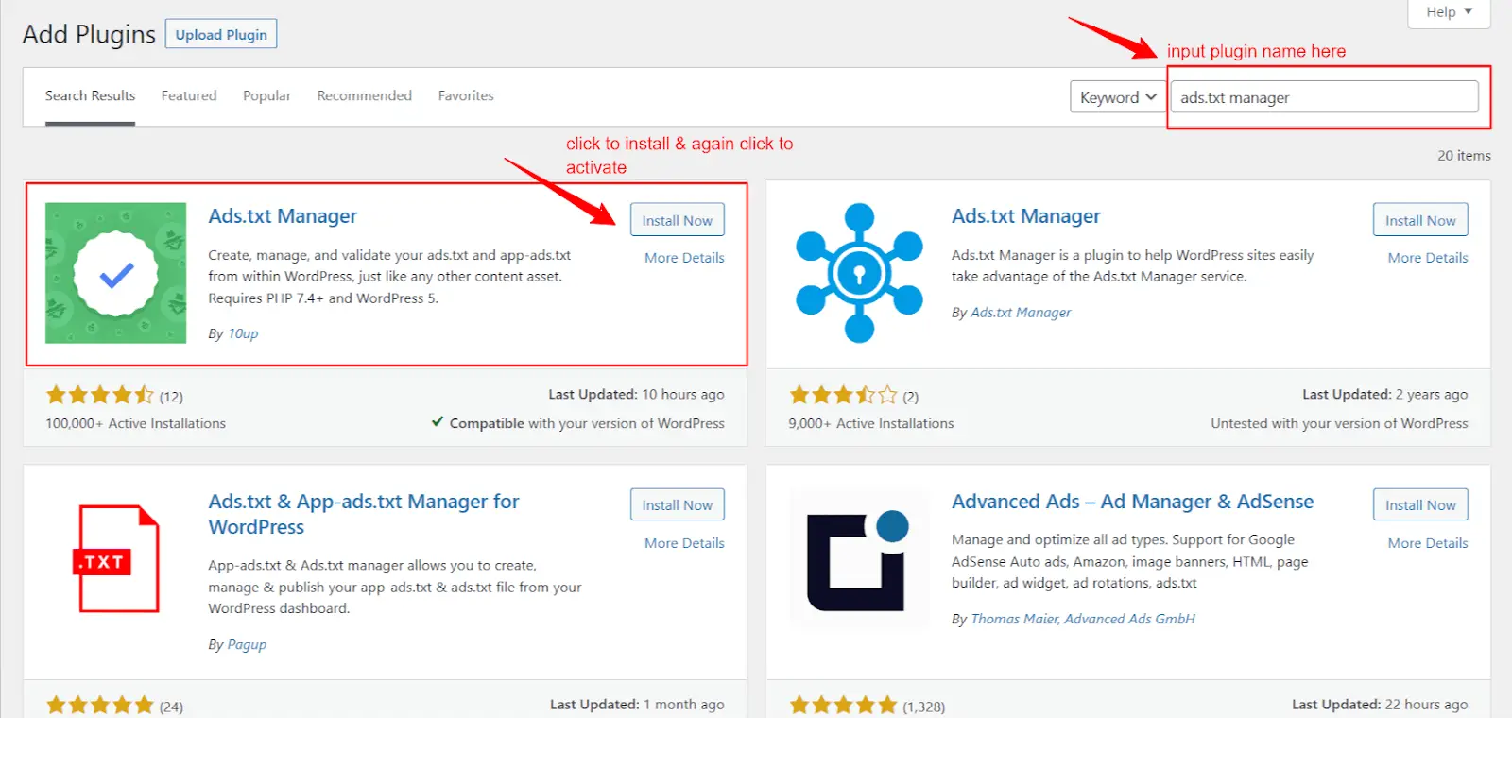
Agora você precisa baixar o plug-in e instalá-lo em seu site. Para baixar, clique no botão “ Instalar agora ” e depois clique no botão “ Ativar ” para ativar o plugin.
Agora, o plug-in foi instalado com sucesso em seu site.
Etapa 2: configuração do plug-in WordPress do gerenciador Ads.txt
Uma vez que o plug-in ads.txt foi instalado no seu WordPress, você deve definir as configurações.
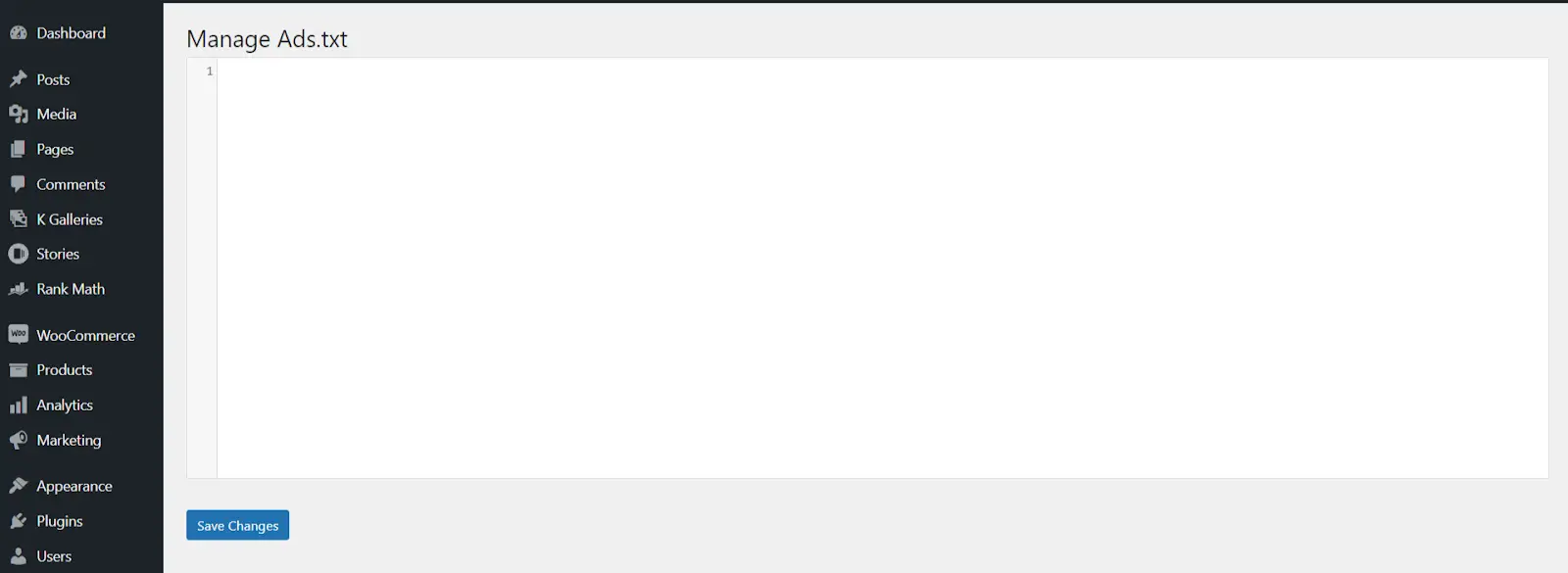
Para isso, você precisa acessar a opção “ Configurações > Ads.txt ” dentro do seu painel. Quando estiver lá, você verá uma área de texto vazia, como visto na imagem acima.
Etapa 3: declarar com uma linha de código
Uma última etapa é que você deve escrever uma linha de código para declarar que os anúncios exibidos em seu site são permitidos por você.
Na área de texto do plug-in, copie e cole a linha de código escrita abaixo.

google.com, pub-0000000000000000, DIRECT, f08c47fec0942fa0
A linha de código é o que você deve copiar e colar na área de texto do plugin ao monetizar com o Google Adsense.
Você precisa substituir o pub-0000000000000000 pelo ID do editor da sua conta do Google Adsense, que pode ser encontrado em sua conta do Adsense na seção de informações da conta.
Dependendo das redes de publicidade que você deseja declarar no arquivo ads.txt, você pode alterar o código. Como declarei para o Google Adsense, o código parece estar no formato.
Aqui, como você deve ter notado, há quatro coisas diferentes mencionadas na linha de código.
- Google.com – Nome de domínio da sua rede de publicidade
- Pub-0000000000000000 – ID de editor da sua conta do Google AdSense
- DIRETO – Seu status de relacionamento com a rede de publicidade. Você deve declarar se Direto ou Revendedor.
- F08c47fec0942fa0 – É um campo opcional. O campo nada mais é do que o ID exclusivo de sua rede de anunciantes. f08c47fec0942fa0 é o ID exclusivo do Google Adsense que não é obrigatório adicionar.
Veja a imagem compartilhada abaixo; é assim que fica quando você adiciona sua linha de código de declaração à área de texto do plug-in ads.txt. Você pode adicionar quantas linhas de código quiser para diferentes redes de publicidade.
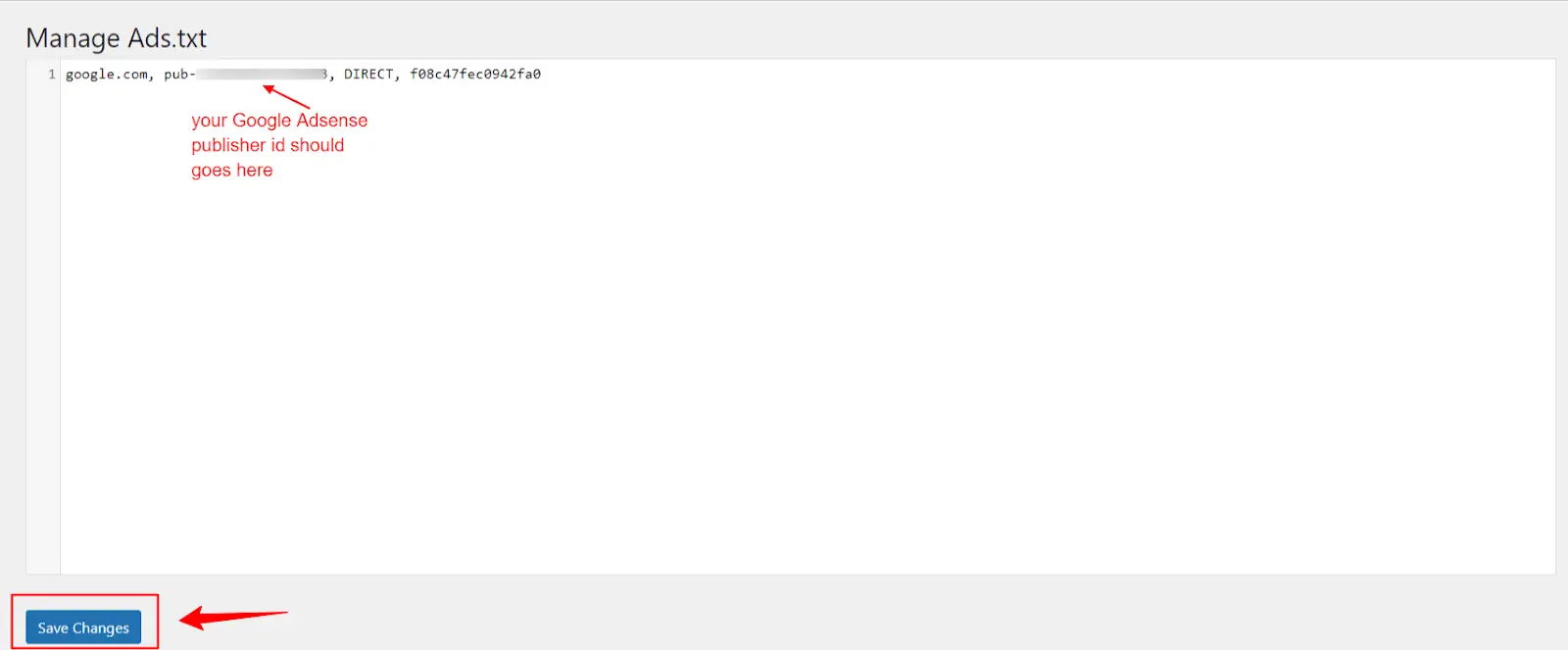
Depois que o código for adicionado com seu ID de publicação para o Google Adsense, clique em salvar alterações.
Sempre que quiser adicionar um novo código de linha para diferentes redes de publicidade, você pode voltar à área de texto do plug-in por meio das configurações e adicionar códigos e, em seguida, clicar em salvar alterações.
Perguntas Frequentes (FAQ)
Algumas das perguntas e respostas úteis que você pode ter em mente para serem esclarecidas.
P. O que acontece se eu não adicionar o arquivo ads.txt no WordPress?
Se você exibir anúncios em seu site WordPress, possivelmente, cliques falsos em anúncios podem acontecer com frequência em seu site WordPress, o que o leva a enfrentar a desaprovação de contas de anúncios.
As redes de publicidade nunca continuam com editores que enviam cliques e impressões de anúncios falsos. Portanto, é recomendável adicionar um arquivo ads.txt no WordPress.
P. Preciso pagar alguma coisa para instalar o plug-in WordPress ads.txt?
Absolutamente, não. O plug-in é gratuito para baixar, instalar e ativar em seu site WordPress. Embora existam outros plug-ins que oferecem a mesma funcionalidade, o gerenciador de ads.txt é gratuito e melhor do que todos os plug-ins.
P. E se eu instalar o plug-in nos subdomínios do WordPress?
O plug-in deve funcionar apenas nos domínios principais. Portanto, não faz sentido instalar o plug-in nos subdomínios ou mesmo nos subdiretórios.
P. A instalação do plug-in do gerenciador de ads.txt torna meu site mais lento?
Sem dúvida que não, já que o plug-in WordPress do gerenciador ads.txt é leve e não torna seu site lento, pois foi desenvolvido com o mínimo de codificação.
Empacotando!
Nesta postagem do blog, discuti como adicionar um arquivo ads.txt no WordPress usando um gerenciador de plugins ads.txt. Adicionar o arquivo ads.txt ao seu site WP ajuda você a se livrar de fraudes de anúncios.
A maioria dos administradores do site WordPress não está ciente da existência do conceito, pois simplesmente ignora o arquivo ads.txt sem entender os benefícios de adicionar o arquivo.
O processo é simples, mas a vantagem é enorme. Seguindo as 3 etapas simples explicadas na postagem do blog, você pode adicionar facilmente um arquivo add.txt ao seu WordPress em menos de um minuto.
Estou aqui para responder se você tiver alguma dúvida sobre este tópico. Então, deixe-me saber na seção de comentários se quiser esclarecer alguma coisa relacionada a esta postagem no blog.
Até então, vamos conhecê-lo no próximo artigo interessante.